كيفية تحسين أداء iOS 7 على iPhone 4 أو iPhone 4S
منوعات / / February 11, 2022

بلا شك ، كان أحد أهم التغييرات التي أجرتها Apple على iPhone في السنوات الماضية هو تقديم
iOS 7 الجديد جذريًا
، والتي جلبت مظهرًا جديدًا وحديثًا لأجهزة iOS. ومع ذلك ، في حالة iPhone ، إذا كان لديك طراز iPhone أقدم من iPhone 5 ، فقد تلاحظ أن iOS 7 لا يعمل بسلاسة كما هو الحال في أحدث هواتف Apple الذكية.
الآن ، بينما هذا متوقع ، هناك طرق يمكنك من خلالها تحسين أداء iOS 7 على iPhone 4S والأجهزة الأقدم.
دعونا نلقي نظرة على بعضها.
احصل على مساحة خالية على جهاز iPhone الخاص بك
أحد جوانب الهواتف الذكية التي تعتبر نعمة ونقمة في نفس الوقت هو أنه يمكنك الحصول على تطبيقاتك وأغانيك وأفلامك ومحتويات أخرى منها مباشرة. على iPhone ، هذا يعني أنه يمكنك نفاد المساحة قريبًا جدًا ، خاصة إذا كنت تستخدمها شاهد فيديوهات أو إذا التقطت الكثير من الصور.

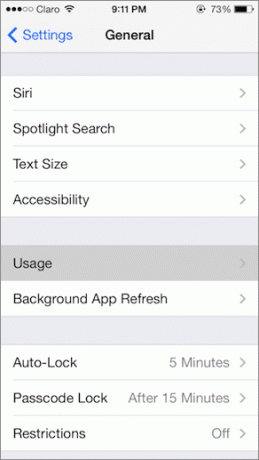
لمعرفة مقدار المساحة المتوفرة على جهاز iPhone الخاص بك ، ما عليك سوى التوجه إليها الإعدادات> عام> الاستخدام. والأفضل من ذلك ، ستتمكن من تحرير مساحة بواسطة حذف التطبيقات والمحتوى مباشرة من تلك الشاشة. كقاعدة عامة شخصية ، أود دائمًا أن يكون لدي على الأقل 20 في المائة من مساحة التخزين على جهاز iPhone الخاص بي حتى لا تقيد النظام.

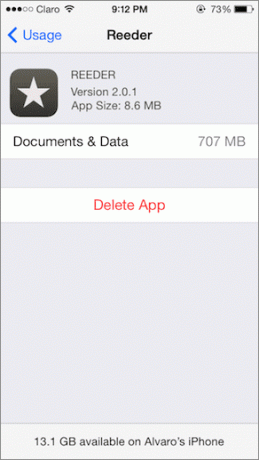
تخلص من الميزات غير الضرورية
نظرًا لكونه مستهدفًا بشكل أساسي للأجهزة الأحدث ، فإن iOS 7 يحتوي على بعض الميزات الرائعة مثل معالجة الخلفية والخلفيات الديناميكية. هذه رائعة ومفيدة في بعض السيناريوهات ، لكنها تؤثر أيضًا على أداء iOS 7 ، خاصة على الأجهزة القديمة. علاوة على ذلك ، يمكن لمعظم المستخدمين العيش بدونهم بالتأكيد.
رئيس ل هذا المقال لمعرفة المزيد حول هذه الميزات ، والأهم من ذلك ، حول كيفية إيقاف تشغيلها.
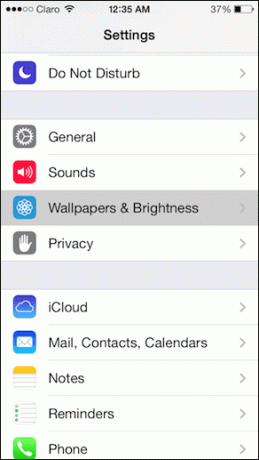
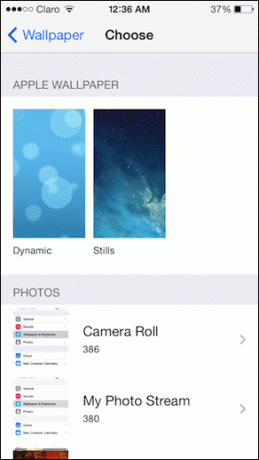
تعطيل تأثيرات التعتيم / الشفافية
هل تحب الخلفية الضبابية / الشفافية لمركز الإشعارات ومركز التحكم؟ من الرائع بالتأكيد رؤيتها ، لكنها أيضًا غير ضرورية تمامًا. والأسوأ من ذلك ، نظرًا لأن iPhone 4 و 4S طرازان أقدم وأقل قوة ، فإن معالجات الرسوم الخاصة بهم لا يمكنها في الواقع عرض التأثيرات بشكل مناسب.
لذا بدلاً من إهدار الأداء على تلك التأثيرات ، لماذا لا تقوم بإيقاف تشغيلها تمامًا؟ للقيام بذلك ، على جهاز iPhone الخاص بك أو أي جهاز iOS آخر ، توجه إلى الإعدادات> عام. هناك ابحث عن إمكانية الوصول الخيار وعلى الشاشة التالية ، تحت رؤية انقر على زيادة التباين.
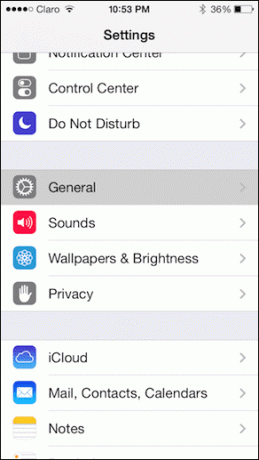

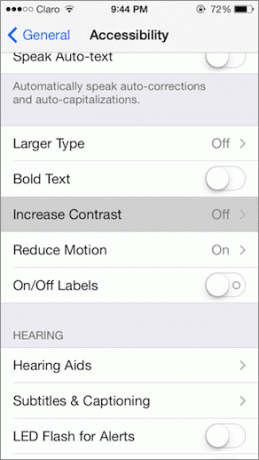

بمجرد الوصول إلى هناك ، قم بإدارة زيادة التباين باستخدام تشغيل.
مع هذا التغيير ، مركز إعلام سيعرض بدلاً من ذلك خلفية داكنة مسطحة ، بينما سيعرض مركز التحكم خلفية واضحة. كلاهما أسهل على العين وأقل استهلاكًا عندما يتعلق الأمر بقوة المعالجة.
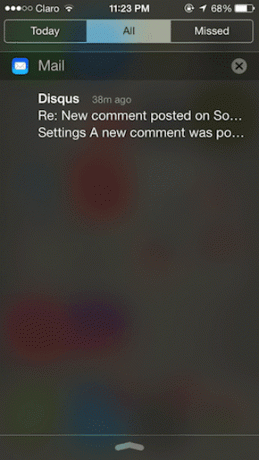
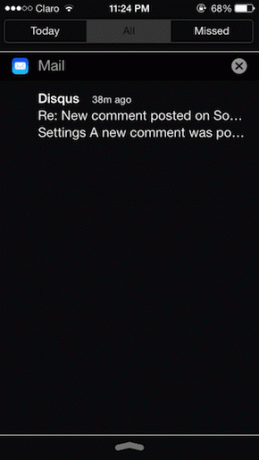

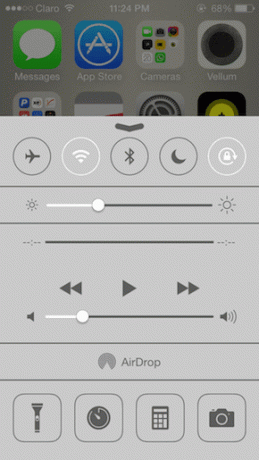
ها أنت ذا. تأكد من تنفيذ كل هذه النصائح على جهاز iPhone 4 أو 4S الخاص بك وسترى تحسنًا ملحوظًا في طريقة تشغيل iOS 7. مرحبا بك!
آخر تحديث في 03 فبراير 2022
قد تحتوي المقالة أعلاه على روابط تابعة تساعد في دعم Guiding Tech. ومع ذلك ، فإنه لا يؤثر على نزاهة التحرير لدينا. يظل المحتوى غير متحيز وأصيل.



